Come strumento di progettazione basato su frame, Adobe InDesign si basa su una serie di margini, colonne e guide per colonne per aiutarti a posizionare i tuoi frame, e quindi i tuoi contenuti, in un perfetto allineamento.
Queste informazioni regolano tutte le versioni attualmente supportate di Adobe InDesign.
Regolazione delle proprietà del documento in un documento InDesign
Apri il pannello Proprietà lungo il bordo destro del InDesign applicazione.
Se non riesci a trovare il pannello Proprietà, potrebbe essere nascosto. Per mostrarlo, fai clic su Finestra > Proprietà. Se è presente, ma è compresso, fai clic sulla piccola icona a doppia freccia nella parte superiore della barra dei menu per aprire il pannello.
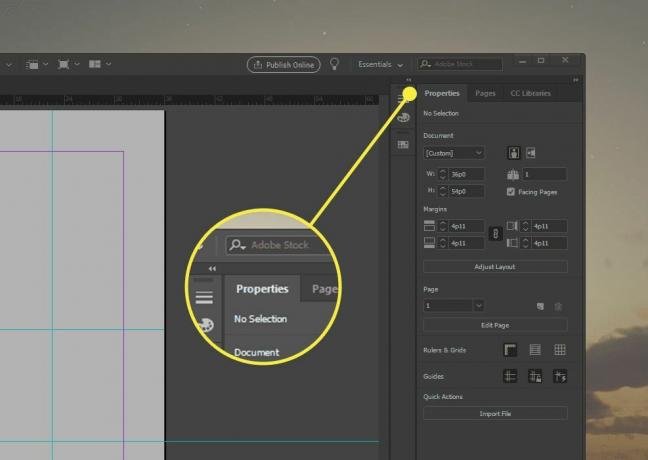
Il pannello Proprietà governa quattro sezioni che supportano il layout basato su frame.
Il pannello Proprietà cambia dinamicamente in base a ciò che hai selezionato. Per vedere le proprietà del documento, fai clic da qualche parte fuori dalla tela del documento.
Regolazione delle dimensioni della pagina e dei margini del documento
Il Documento sezione del pannello Proprietà controlla le dimensioni fisiche della pagina. Da qui puoi imposta un'impostazione di pagina personalizzata, imposta l'orientamento verticale o orizzontale, imposta l'altezza e la larghezza della pagina (se non utilizzi un'impostazione predefinita) e imposta se la pagina affiancata utilizza pagine affiancate.
Regola i margini modificando i margini superiore, sinistro, destro e inferiore. L'unità di misura predefinita è quella che hai impostato per InDesign nel suo insieme o per la pagina. In assenza di un valore predefinito, imposterai i margini e le dimensioni della pagina resi in pica e punti.
Nel mondo della composizione, ci sono 72 punti a un pollice. Ogni 12 punti equivale a 1 picà, rendendo così una pica come 1/6 di pollice. Un documento con un margine di 0,5 pollici viene convertito in margini di 36 punti o 3 pica. Le misure insolite sono generalmente correlate in un metodo picas-and-points invece che in pollici o in punti. Ad esempio, un margine di 0,556 pollici equivale a 40 punti, ma di solito viene visualizzato come 3p4 o 4 punti in più rispetto a 3 pica.
Attiva o disattiva l'icona ovale tra le quattro caselle di margine per richiedere che tutti i margini utilizzino la stessa misura.
Regolazione delle pagine
Il Pagina sezione ti consente di regolare una singola pagina, incluso pagine mastro. Seleziona una pagina dal menu a discesa e fai clic su Modifica Pagina per impostare dimensioni, margini e colonne personalizzati solo per la pagina selezionata.
Impostazione di righelli e griglie
Il Righelli e griglie sezione offre tre pulsanti di commutazione:
- Mostra righello: alterna i righelli che appaiono lungo il lato superiore e sinistro della finestra del documento. Devi mostrare i righelli per trascinare le guide personalizzate.
- Mostra griglia della linea di base: sovrappone le linee orizzontali al documento per supportare l'allineamento del testo.
- Mostra griglia documento: sovrappone una fitta griglia bidimensionale al documento per supportare l'allineamento della cornice.
Controllo delle guide alle pagine
Il Guide sezione offre tre pulsanti di commutazione:
- Mostra guide: mostra le guide posizionate manualmente (verde acqua).
- Guide di blocco: Proibisce il movimento o la modifica delle guide manuali.
- Mostra guide intelligenti: mostra le guide al volo per promuovere l'allineamento del fotogramma senza una guida manuale esplicita.
Come aggiungere guide alle pagine
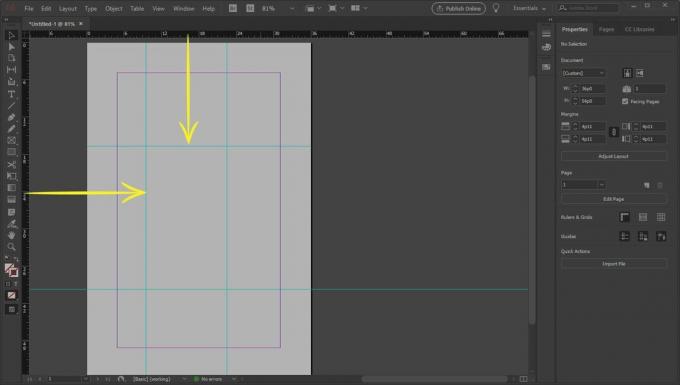
Per aggiungere una guida alla pagina discrezionale (o manuale), fai semplicemente clic sulla regola orizzontale o verticale, quindi trascina verso il documento. Appare una linea, di colore verde acqua per impostazione predefinita, che si troverà ovunque rilasci il pulsante del mouse.
Queste guide non verranno mai visualizzate sul tuo documento; sono sovrapposizioni in InDesign per supportare il posizionamento. Per aggiungere righe che vengono visualizzate nel documento stampato, usa il Linea attrezzo.
Per facilitare il posizionamento, viene visualizzata una sovrapposizione vicino al cursore mentre si posiziona la guida, offrendo misurazioni orizzontali e verticali assolute in base all'angolo in alto a destra del documento fisico. (Non i margini!)
Per spostare una guida, passaci sopra con il mouse. Quando appare un quadrato accanto al mouse, ce l'hai fatta: basta fare clic e trascinare in una nuova posizione. In alternativa, fare clic sulla guida e quindi premere Elimina per rimuoverlo.
Non c'è limite al numero di guide righello che puoi aggiungere.